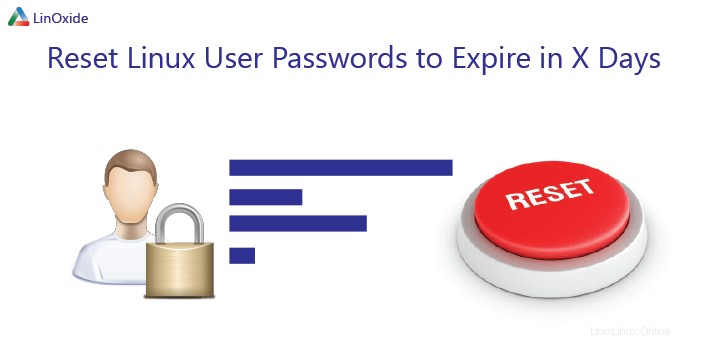
Der Befehlsname „chage“ ist ein Akronym für „change age“. Dieser Befehl wird verwendet, um die Kennwortalterungs-/Ablaufinformationen des Benutzers zu ändern.
Als Systemadministrator ist es Ihre Aufgabe, Richtlinien zum Ändern von Passwörtern durchzusetzen, sodass Benutzer nach einer bestimmten Zeit gezwungen sind, ihre Passwörter zurückzusetzen.
Kein anderer unbefugter Benutzer kann die Alterungs-/Ablaufinformationen des Kennworts anzeigen. Als Root-Benutzer können Sie diesen Befehl ausführen, um die Alterungsinformationen zu ändern.
Syntax
chage [-m mindays] [-M maxdays] [-d lastday] [-I inactive] [-E expiredate] [-W warndays] userTatsächlich können Sie Benutzer auch dazu zwingen, ihr Passwort regelmäßig über /etc/login.defs zu ändern Datei unten.
# Password aging controls:
#
# PASS_MAX_DAYS Maximum number of days a password may be used.
# PASS_MIN_DAYS Minimum number of days allowed between password changes.
# PASS_MIN_LEN Minimum acceptable password length.
# PASS_WARN_AGE Number of days warning given before a password expires.
#
PASS_MAX_DAYS 99999
PASS_MIN_DAYS 0
PASS_MIN_LEN 5
PASS_WARN_AGE 7Aber /etc/login.defs wird jeden Nutzer betreffen die im System registriert sind. Wenn Sie für einen anderen Benutzer eine andere Regel einrichten möchten, ist chage das richtige Tool für Sie.
Wenn Sie ohne Parameter eingeben, wird eine Schnellanleitung angezeigt. Wir können einige Beispiele durchgehen, um diesen Befehl besser zu verstehen.
1) Auflisten der Kennwortalterungsinformationen eines Benutzers
Führen Sie den folgenden Befehl aus, um die Details zum Kennwortablauf eines Benutzers anzuzeigen
chage –l testuserAusgabe:
Last password change : May 01, 2012
Password expires : never
Password inactive : never
Account expires : never
Minimum number of days between password change : 0
Maximum number of days between password change : 99999
Number of days of warning before password expires : 7Wie Sie sehen können, ist der Kennwortablauf für diesen Benutzer deaktiviert.
2) Passwortalterung für einen Benutzer deaktivieren
Dadurch wird der Kennwortablauf eines Benutzers deaktiviert, wenn er bereits aktiviert ist.
chage -I -1 -m 0 -M 99999 -E -1 testuser• -I -1 :Dies setzt das „Passwort inaktiv“ auf nie
• -m 0 :Dies setzt die Mindestanzahl von Tagen zwischen Passwortänderungen auf 0
• -M 99999 :Dies setzt die maximale Anzahl von Tagen zwischen Passwortänderungen auf 99999
• -E -1 :Damit wird „Konto läuft ab“ auf „nie“ gesetzt.
3) Ablaufdatum des Passworts eines Benutzers aktivieren
In den meisten Fällen müssen Sie als Administrator zur Erhöhung der Sicherheit für alle Benutzer ein Kennwortablaufdatum festlegen. Sobald Sie das Ablaufdatum des Passworts für einen Benutzer aktivieren, wird der Benutzer gezwungen, sein Passwort zum Zeitpunkt der nächsten Anmeldung nach dem Ablaufdatum zu ändern.
Stellen Sie das Passwort so ein, dass es nach 20 Tagen abläuft. Dazu verwenden wir wie gezeigt die Option -m
chage -M 20 testuser
Output
Last password change : May 01, 2012
Password expires : May 21, 2012
Password inactive : never
Account expires : never
Minimum number of days between password change : 0
Maximum number of days between password change : 20
Number of days of warning before password expires : 74) Legen Sie das Ablaufdatum des Kontos im Format „JJJJ-MM-TT“ fest
Der Befehl „chage“ kann verwendet werden, um das Ablaufdatum des Passworts eines Benutzers festzulegen. Dies wird mit der Option -E wie unten gezeigt erreicht. Beachten Sie, dass das Format des Datums JJJJ-MM-TT ist. Der folgende Befehl zeigt uns, dass das Passwort für den Benutzer „James“ am 28. Mai 2012 abläuft.
chage –E “2012-05-28” james
Output
Last password change : May 01, 2012
Password expires : May 21, 2012
Password inactive : never
Account expires : May 28, 2012
Minimum number of days between password change : 0
Maximum number of days between password change : 20
Number of days of warning before password expires : 75) Legen Sie die Warnmeldung zum Ablauf des Passworts fest
Standardmäßig ist dieser Wert auf 7 eingestellt. Wenn sich also ein Benutzer vor Ablauf von 7 Tagen anmeldet, erhält er eine Warnung über den bevorstehenden Ablauf des Passworts. Wenn Sie es auf 10 Tage ändern möchten, können Sie es wie folgt tun:
chage –W 10 testuser6) Zwingen der Benutzer, das Passwort bei der nächsten Anmeldung zu ändern
Wenn Sie ein neues Benutzerkonto erstellen, können Sie es so einstellen, dass der Benutzer das Passwort ändern muss, wenn er sich zum ersten Mal wie folgt anmeldet:
chage –d 0 testuserDadurch wird „Letzte Passwortänderung“ auf „Passwort muss geändert werden“ zurückgesetzt.
Schlussfolgerung
Einige Punkte, die ich zum Abschluss beachten sollte
- Ein Root-Benutzer kann Passwortinformationen für jeden Benutzer ändern und anzeigen aber ein Nicht-Root-Benutzer kann seine Passwortinformationen nur anzeigen und ändern.
- Nachdem das Passwort abgelaufen ist, kann sich der Benutzer nicht mehr beim System anmelden, bis er/sie ein neues Passwort eingerichtet hat. Das System fordert den Benutzer auf, das alte Passwort einzugeben, und fordert ihn später auf, ein neues Passwort einzugeben und es später zu bestätigen.
Fühlen Sie sich frei, die obigen Befehle auszuprobieren und teilen Sie uns Ihre Meinung dazu mit. Danke.
Lesen Sie auch:
- Alle Linux-Befehle mit Beispiel